A Fire TV szoftverfrissítései biztosítják a legújabb hibajavításokat és új funkciókat. Ha a streaming eszköz meghibásodik töltse le és telepítse ezeket a frissítéseket, javítsa ki a mögöttes elemeket, és a probléma megoldódik. Íme néhány módszer ennek érdekében.
A Fire TV frissítésének sikertelenségének néhány oka az, hogy eszköze nem csatlakozik az internethez, kisebb hibája van, nincs tárhelye, stb.
1. Győződjön meg arról, hogy Amazon Fire TV-je csatlakozik az internethez
A Fire TV streaming eszközének csatlakoznia kell az internethez a szoftverfrissítések letöltéséhez. Ha eszköze nem csatlakozik az internethez, vagy a kapcsolattal probléma van, a frissítések nem töltődnek le.
Íme, hogyan kell győződjön meg róla, hogy a streaming stick csatlakozik az internethez.
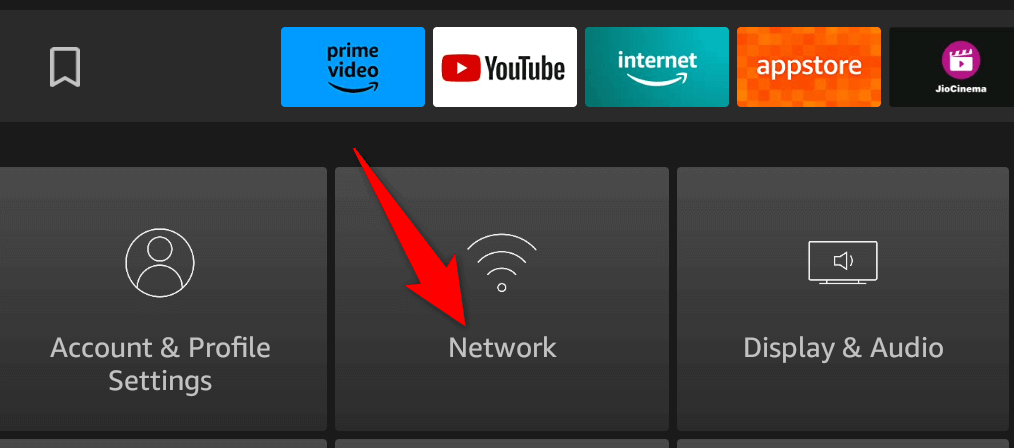
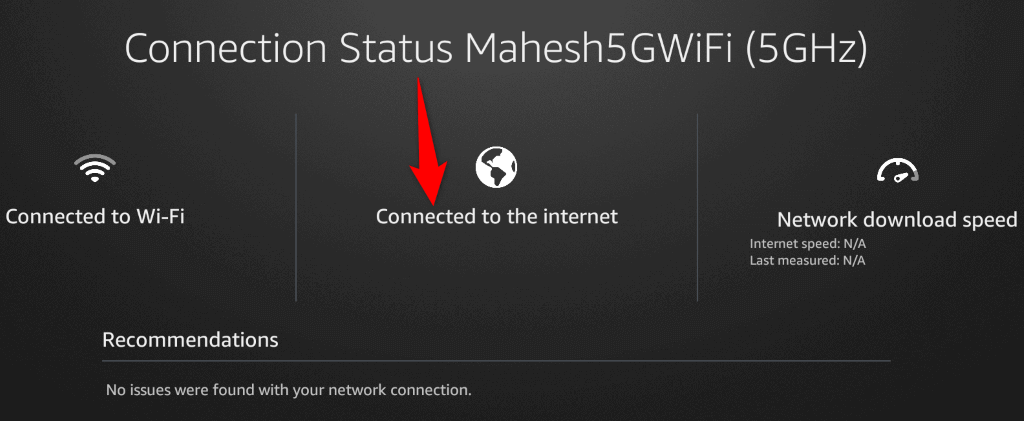
2.Indítsa újra az útválasztót
Ha a Fire TV csatlakozik a Wi-Fi-hálózathoz, de a streaming eszköznek nincs internetkapcsolata, akkor lehet, hogy az útválasztó csatlakozási problémákat tapasztal. Ebben az esetben kapcsolja ki, majd vissza az útválasztót, hogy megoldja a vele kapcsolatos kisebb problémákat.
Az útválasztó újraindításának módja a használt modelltől függ. A legtöbb útválasztót újraindíthatja az eszköz bekapcsológombjánakmegnyomásával. A hálózati aljzat kapcsolójával is ki- és bekapcsolhatja az útválasztót. Ezenkívül egyes útválasztók lehetővé teszik az újraindítást úgy, hogy felkeresi a router beállítási oldalát a webböngészőjében, és kiválaszt egy lehetőséget.
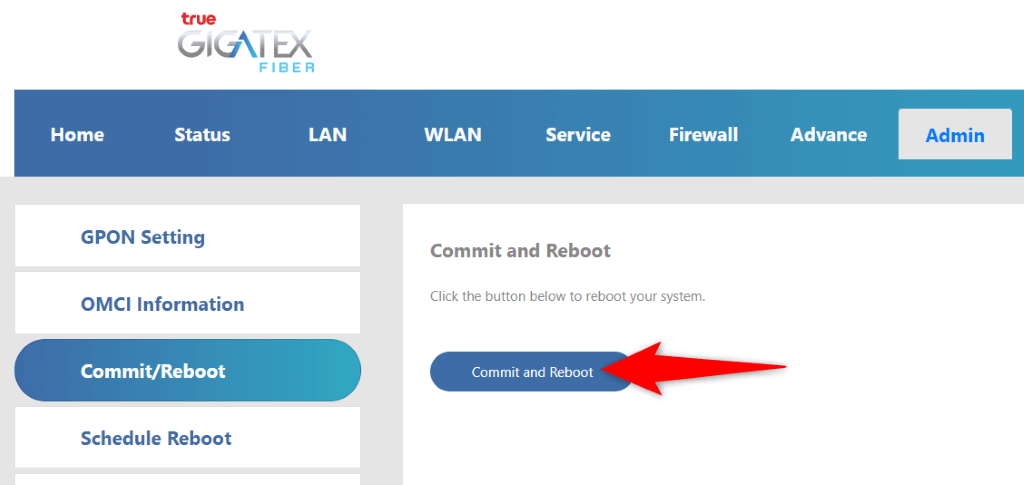
Miután az útválasztó újraindul, és a Wi-Fi-kapcsolat helyreállt, próbálja meg frissíteni a Fire TV szoftverét.
3. Indítsa újra Fire TV-eszközét
A Fire TV szoftverében előfordulhatnak kisebb hibák, amelyek megakadályozzák az új frissítések letöltését. Ebben az esetben indítsa újra a streaming eszközt megoldhatja ezeket a kisebb problémákat.
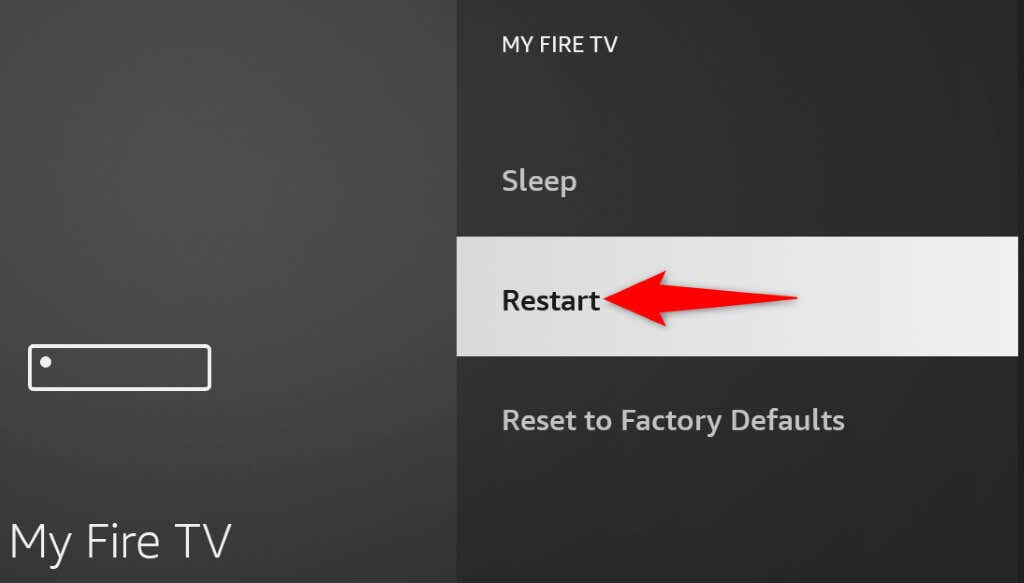
4. Próbálja ki, majd csatlakoztassa újra Fire TV-jét
Ha a probléma egy egyszerű újraindítás után sem oldódik meg, válassza le, majd csatlakoztassa újra a Fire TV-t a monitorhoz vagy a tévéhez. A folyamat során az eszközt is keményen újra kell indítani, ezzel kijavítva a streaming stick problémáit.
5.Győződjön meg arról, hogy Fire TV-je elegendő szabad tárhellyel rendelkezik
Az Ön A Fire TV nem frissül, mert eszközén nincs elegendő szabad tárhely a frissítési fájlok tárolására. Az Amazon azt javasolja, hogy a frissítések letöltése előtt legyen legalább 500 MB szabad hely az eszközén.
Ha fogy a tárhely, távolítsa el a nem kívánt fájlokat, hogy felszabadítsa a tárhelyét. Ezt a következőképpen teheti meg.
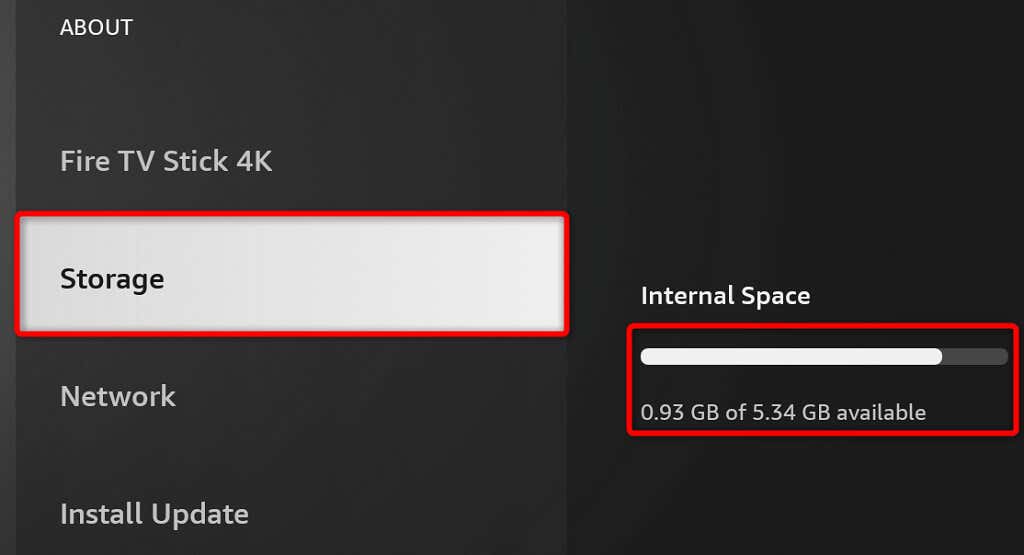
Ha nincs elég tárhelye, szabadítson fel helyet a nem kívánt alkalmazások eltávolításával.
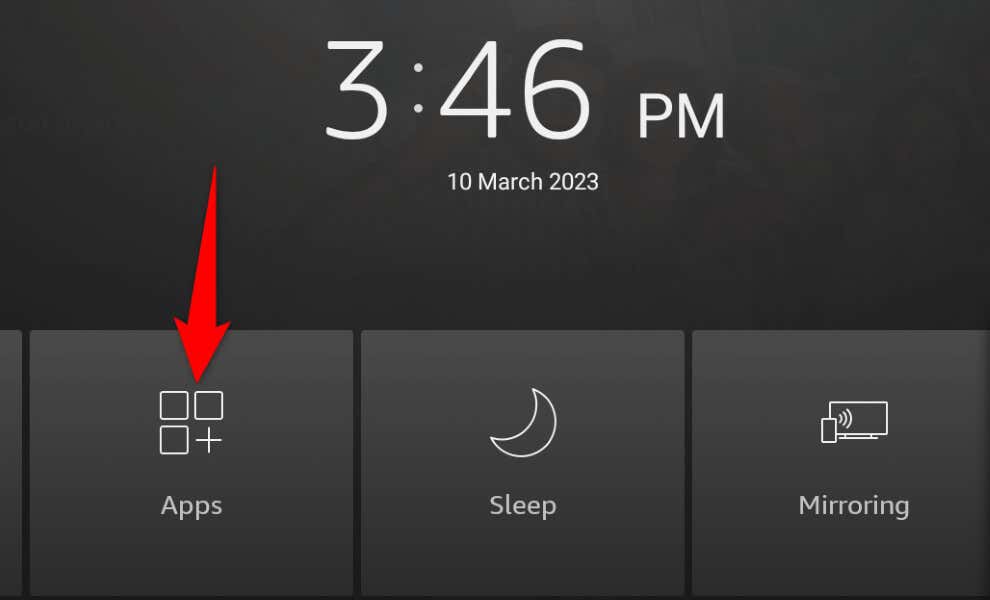
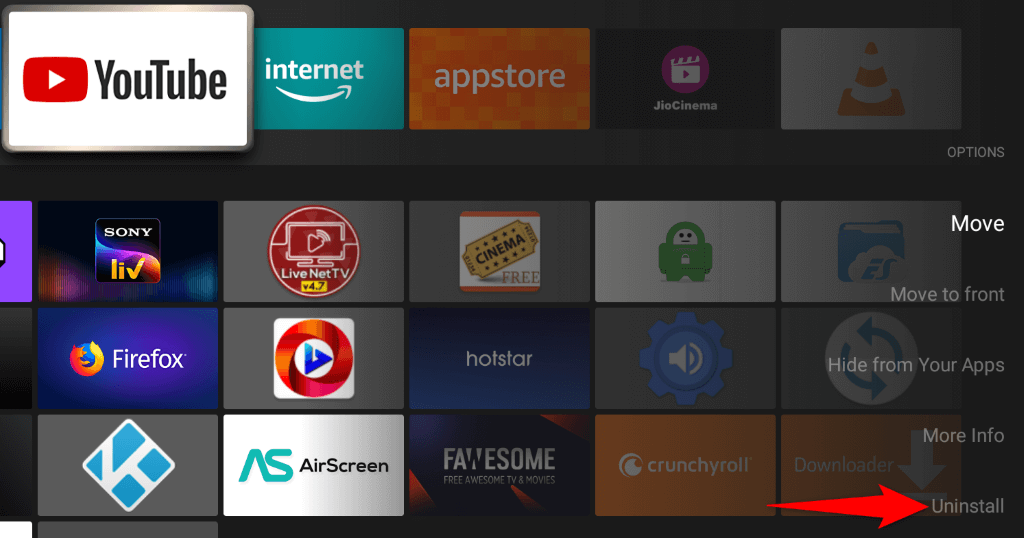
Ismételje meg a fenti lépéseket az összes nem kívánt alkalmazás eltávolításához a Fire TV-ről.
6. Javítsa ki a Fire TV frissítési problémáit másik tévé vagy monitor használatával
Ha a Fire TV-frissítések letöltése sikertelen, használja a streamelőeszközt egy másik tévével vagy monitorral, és nézze meg, hogy ez megoldja-e a problémát.
A Fire TV-t leválaszthatja a jelenlegi tévéről, csatlakoztathatja az eszközt egy másik tévéhez, és futtathatja a szoftverfrissítést. Amíg a Fire TV csatlakozik a Wi-Fi hálózathoz, a frissítéseknek le kell tölteniük.
7. Az Amazon Fire TV Stick gyári alaphelyzetbe állítása
Hozzon a Fire TV beállításait a gyári alapértékekre -et, ha semmi más nem működik. Ez segít a streaming eszköz konfigurációjával kapcsolatos problémák megoldásában, lehetővé téve a legújabb szoftverfrissítések sikeres letöltését és telepítését.
Ne feledje, hogy a Fire TV visszaállítása minden egyéni beállítás és telepített alkalmazás elvesztését jelenti. Azonban bármikor újra testreszabhatja beállításait, és bármikor letöltheti az összes alkalmazást.
A Fire TV alaphelyzetbe állításakor ezt kétféleképpen teheti meg. Az egyik az, hogy lenyomva tartja a Visszaés a Jobbragombot körülbelül 10 másodpercig. A Fire TV ezután elkezdődik a gyári beállítások visszaállítása.
Egy másik módszer a Fire TV Beállítások menüjének használata a visszaállításhoz. Ezt a következőképpen teheti meg.
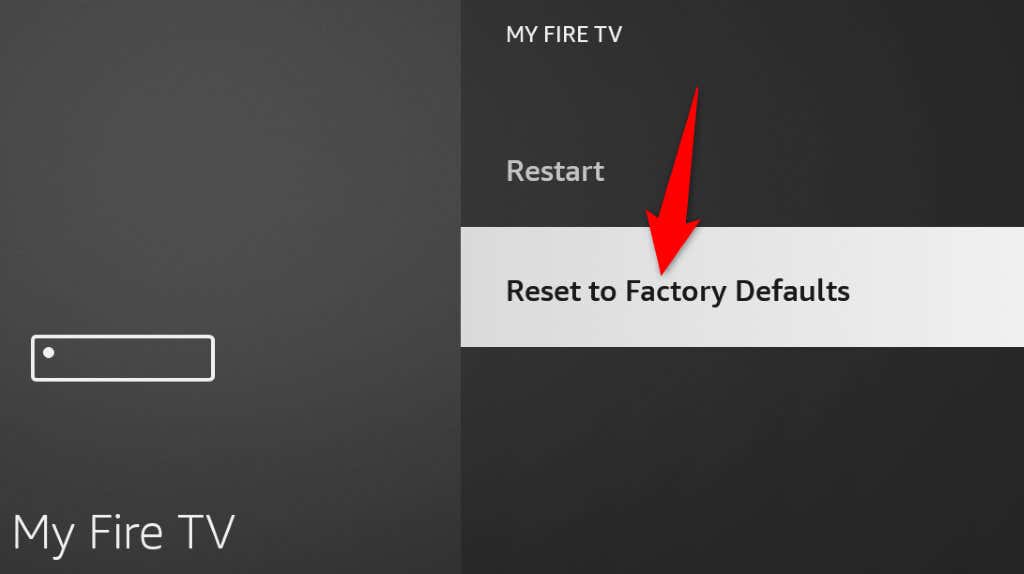
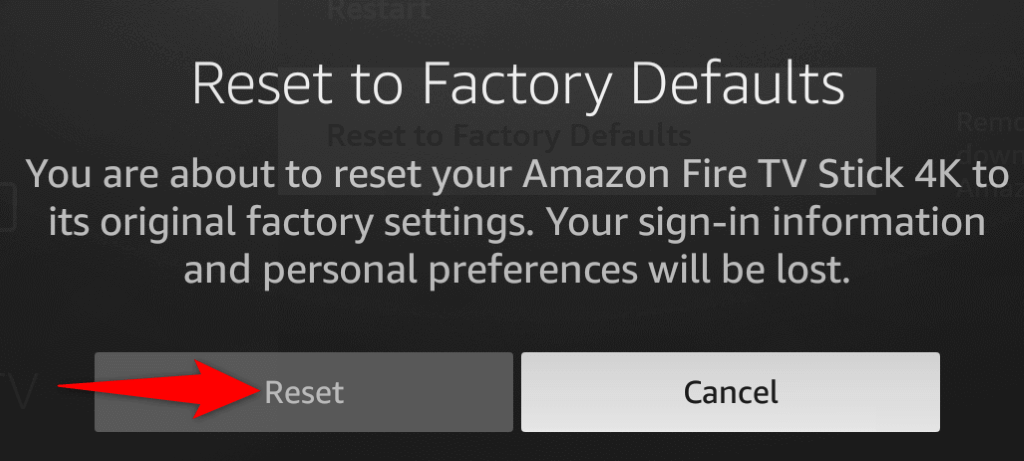
HibaelhárításA Fire TV szoftverfrissítéseivel kapcsolatos problémák
A Fire TV számos okból nem tölt le és nem telepít szoftverfrissítéseket. Ha ezzel a problémával szembesül, és nem tudja megszerezni a legújabb szoftververziót, a fenti módszerek segítenek a megoldja a problémáját.
Miután frissítette Fire TV-jét, megkapja a legújabb hibajavításokat és esetleg új funkciókat, a javítja az általános streamelési élményt. Jó szórakozást!
.